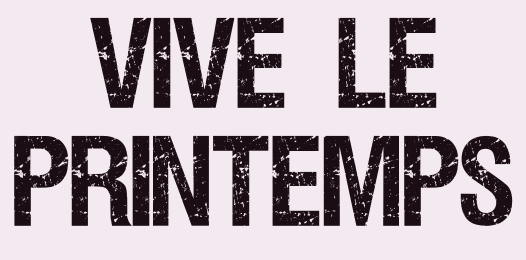 |

Deze tutorial is auteursrechtelijk beschermd door Barbara de Venise, alle rechten voorbehouden.
Elke verspreiding, zonder voorafgaande schriftelijke toestemming is geheel verboden.
Elke gelijkenis met een andere tutorial is puur toeval.
Deze les is geschreven in PaintShop Pro 2019 op 08-05-2022.
Ik heb de persoonlijke toestemming van Monique om haar lessen te vertalen uit het Frans.
Wil je deze vertaling linken, dan moet je Monique daarvoor persoonlijk toestemming om vragen !!!
Ik ben alleen maar de vertaler, de auteursrechten liggen volledig bij Monique.
Merci Monique de m'avoir permis de traduire vos beaux tutoriels en néerlandais.
Claudia.
Materialen :
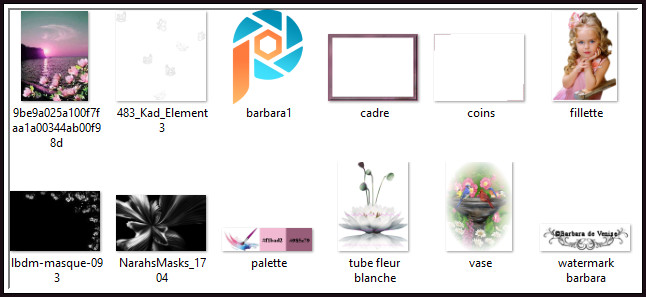
Steek de Selectie "barbara1" in de juiste map van jouw PSP versie : Corel_12/Selecties.
De Maskers "lbdm-masque-093" en "NarahsMasks_1704" worden geopend in PSP.
Mocht je problemen hebben bij het openen van de materialen, gebruik dan het gratis programma "7zip".
Filters :
MuRa's Meister - Perspective Tiling.
Filters Unlimited 2.0.
Bkg Designer sf10 I - Cruncher ***
AAA Frames - Foto Frame.
***Importeer het filter Bkg Designer in het filter "Filters Unlimited 2.0"***
Kleurenpallet :
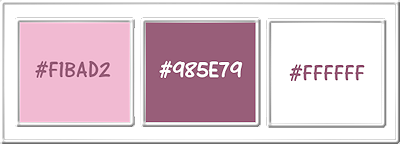
1ste kleur = #F1BAD2
2de kleur = #985E79
3de kleur = #FFFFFF
Wanneer je met eigen kleuren werkt speel dan met de mengmodus en/of dekking naar eigen inzicht.
Klik op onderstaande banner om naar de originele les te gaan :
![]()
1.
Open een Nieuwe afbeelding van 1000 x 750 px, transparant.
Selecties - Alles selecteren.
Open uit de materialen het plaatje "9be9a025a100f7faa1a00344ab00f98d".
Bewerken - Kopiëren.
Ga terug naar je werkje.
Bewerken - Plakken in selectie.
![]()
2.
Selecties - Niets selecteren.
Lagen - Dupliceren.
Afbeelding - Spiegelen - Horizontaal spiegelen.
Afbeelding - Spiegelen - Verticaal spiegelen (= Omdraaien).
Lagen - Eigenschappen : zet de Dekking van deze laag op 55%.
![]()
3.
Lagen - Samenvoegen - Omlaag samenvoegen.
Aanpassen - Vervagen - Gaussiaanse vervaging : Bereik = 30.
![]()
4.
Effecten - Textuureffecten - Weefpatroon :
Kleur weefdraad = 1ste kleur / Kleur tussenruimten = 2de kleur
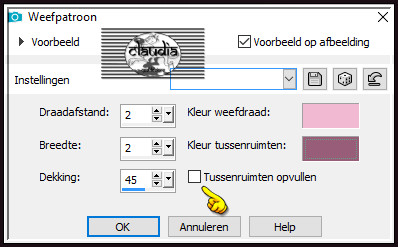
![]()
5.
Lagen - Nieuwe rasterlaag.
Vul deze laag met de 1ste kleur.
Open uit de materialen het Masker "NarahsMasks_1704" en minimaliseer het.
![]()
6.
Ga terug naar je werkje.
Lagen - Nieuwe maskerlaag - Uit afbeelding :
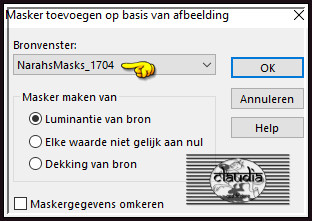
Lagen - Samenvoegen - Groep samenvoegen.
![]()
7.
Effecten - Afbeeldingseffecten - Naadloze herhaling :
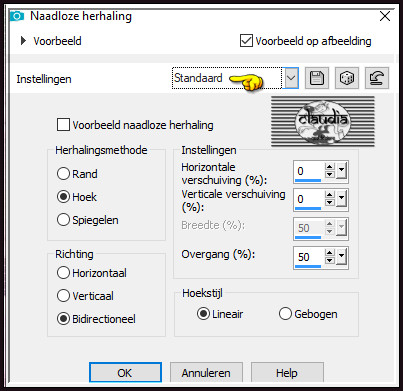
Lagen - Eigenschappen : zet de Mengmodus van deze laag op Zacht licht.
Effecten - Randeffecten - Accentueren.
Lagen - Samenvoegen - Omlaag samenvoegen.
![]()
8.
Lagen - Dupliceren.
Afbeelding - Formaat wijzigen : 90%, formaat van alle lagen wijzigen aangevinkt.
Aanpassen - Scherpte - Verscherpen.
Selecties - Selectie laden/opslaan - Selectie laden vanaf schijf : barbara1
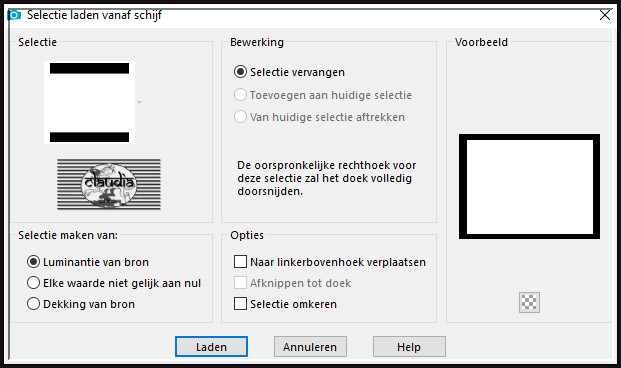
Effecten - 3D-Effecten - Slagschaduw :
Verticaal = 3
Horizontaal = 3
Dekking = 55
Vervaging = 35
Kleur = Zwart (#000000)
Herhaal nogmaals de Slagschaduw maar zet nu Verticaal en Horizontaal op -3.
Laat de selectie actief !!!
Lagen - Nieuwe rasterlaag.
Vul deze laag met de 1ste kleur.
![]()
9.
Open uit de materialen het Masker "lbdm-masque-093" en minimaliseer het.
Ga terug naar je werkje.
Lagen - Nieuwe maskerlaag - Uit afbeelding :
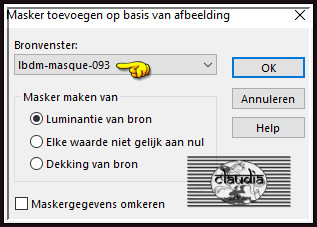
Effecten - Randeffecten - Accentueren.
Lagen - Samenvoegen - Groep samenvoegen.
Selecties - Niets selecteren.
Lagen - Dupliceren.
Afbeelding - Spiegelen - Horizontaal spiegelen.
Afbeelding - Spiegelen - Verticaal spiegelen (= Omdraaien).
Lagen - Samenvoegen - Omlaag samenvoegen.
![]()
10.
Open uit de materialen de misted tube "vase".
Bewerken - Kopiëren.
Ga terug naar je werkje.
Bewerken - Plakken als nieuwe laag.
Druk op de K toets op het toetsenbord om het raster te activeren en voer deze getallen in :
Positie X = 279,00 / Positie Y = 31,00

Druk op de M toets om het raster te deactiveren.
Of plaats de tube naar boven toe :

![]()
11.
Lagen - Samenvoegen - Zichtbare lagen samenvoegen.
Venster - Dupliceren (of gebruikt de sneltoetsen Shift + D).
Zet het duplicaat van je werkje opzij voor later gebruik.
Ga terug naar je originele werkje.
Afbeelding - Doekgrootte :
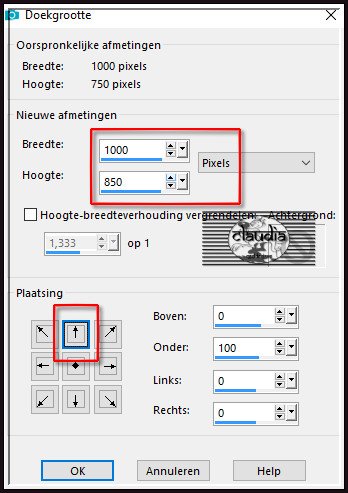
Activeer de Toverstaf, Doezelen en Tolerantie op 0.
Ga terug naar je werkje en selecteer het transparante gedeelte :
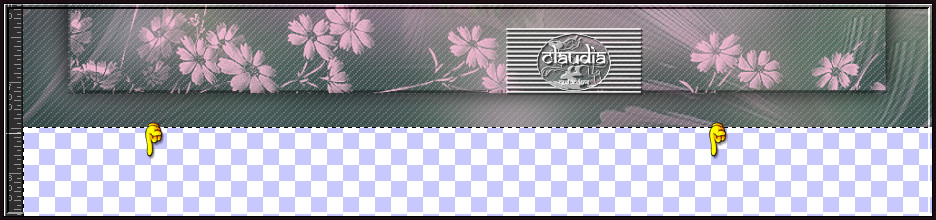
Lagen - Nieuwe rasterlaag.
Activeer het opzij gezette duplicaat van je werkje.
Bewerken - Kopiëren.
Ga terug naar je werkje.
Bewerken - Plakken in selectie.
Laat de selectie actief !!!
![]()
12.
Effecten - Insteekfilters - MuRa's Meister - Perspective Tiling : Crop BG Color = 3de kleur
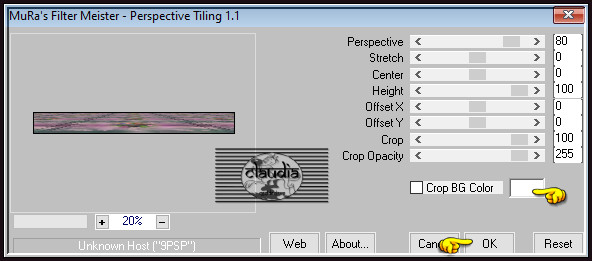
Selecties - Niets selecteren.
Aanpassen - Scherpte - Verscherpen.
Effecten - 3D-Effecten - Slagschaduw :
Verticaal = 0
Horizontaal = 0
Dekking = 55
Vervaging = 30
Kleur = Zwart (#000000)
Afbeelding - Formaat wijzigen :
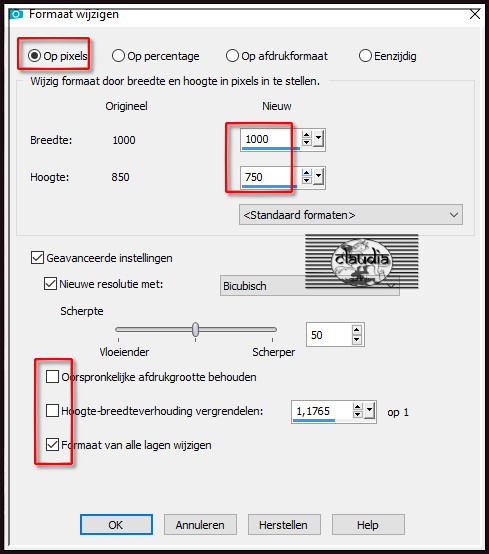
![]()
13.
Open uit de materialen de tube "fillette".
Bewerken - Kopiëren.
Ga terug naar je werkje.
Bewerken - Plakken als nieuwe laag.
Plaats de tube rechts onderaan :

Effecten - 3D-Effecten - Slagschaduw :
Verticaal = 0
Horizontaal = 0
Dekking = 55
Vervaging = 40
Kleur = Zwart (#000000)
Open uit de materialen de tube tube "tube fleur blanche".
Bewerken - Kopiëren.
Ga terug naar je werkje.
Bewerken - Plakken als nieuwe laag.
Plaats de tube links onderaan :

Effecten - 3D-Effecten - Slagschaduw : de instellingen staan goed.
![]()
14.
In deze stap kan je er voor kiezen om het element "cadre"" te gebruiken en daar dan je werkje in te plakken.
OF je kan het frame zelf maken door onderstaande punten te volgen.
*****
Afbeelding - Randen toevoegen : Symmetrisch aangevinkt
2 px met de 1ste kleur
5 px met de 2de kleur
Selecties - Alles selecteren.
Bewerken - Kopiëren !!!
Afbeelding - Randen toevoegen : 40 px met de 1ste kleur, Symmetrisch aangevinkt.
Selecties - Omkeren.
Bewerken - Plakken in selectie (je werkje zit in het geheugen).
Aanpassen - Vervagen - Gaussiaanse vervaging : Bereik = 20.
Effecten - Insteekfilters - <I.C.NET Software> - Filters Unlimited 2.0 - &<Bkg Designer sf10 I> - Cruncher :
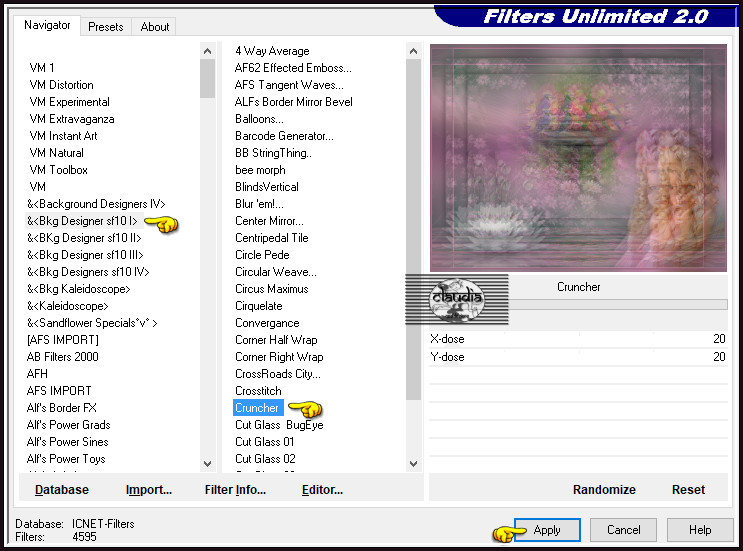
Effecten - Randeffecten - Accentueren.
Effecten - Insteekfilters - AAA Frames - Foto Frame :
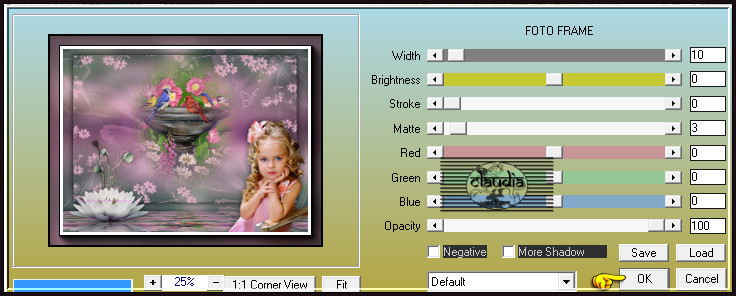
Selecties - Omkeren.
Effecten - 3D-Effecten - Slagschaduw :
Verticaal = 2
Horizontaal = 2
Dekking = 55
Vervaging = 40
Kleur = Zwart (#000000)
Selecties - Niets selecteren.
*****
![]()
15.
Open uit de materialen het element "483_Kad_Element3".
Activeer het "Selectiegereedschap" - Rechthoek :

Selecteer nu de vlinders die jij op je werkje wilt plaatsen.
Ik heb dezelfde genomen als in de les :
de donkere achtergrondlaag heb ik er zelf bij geplaatst, zodat de vlinders beter te zien waren
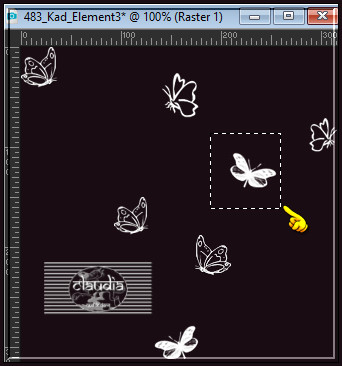
Geef alle vlinders een lichte Slagschaduw naar keuze.
Dit heb je dan na het plaatsen van de vlinders :

Open uit de materialen het element "coins".
Bewerken - Kopiëren.
Ga terug naar je werkje.
Bewerken - Plakken als nieuwe laag.
*****
Zoals je kunt zien komt het element niet op de buitenste hoeken, omdat het element te klein is.
Wat heb ik gedaan?
Ik heb een selectie rond de bovenste hoek gemaakt, geknipt en dan geplakt als nieuwe laag.
De selectie uitgezet en daarna de hoek links bovenaan geplaatst.
De onderste hoek heb ik dan mooi rechts onder geplaatst :


Open uit de materialen het watermerk van Monique "watermark barbara".
Bewerken - Kopiëren.
Ga terug naar je werkje.
Bewerken - Plakken als nieuwe laag.
Plaats het watermerk naar eigen inzicht.
Lagen - Nieuwe rasterlaag.
Plaats hierop jouw watermerk.
Lagen - Samenvoegen - Alle lagen samenvoegen.
Afbeelding - Formaat wijzigen : 1000 px, breedte, formaat van alle lagen wijzigen aangevinkt.
Aanpassen - Scherpte - Verscherpen.
Sla je werkje op als JPG-formaat en daarmee ben je aan het einde gekomen van deze mooie les van Monique.
© Claudia - Mei 2022.






